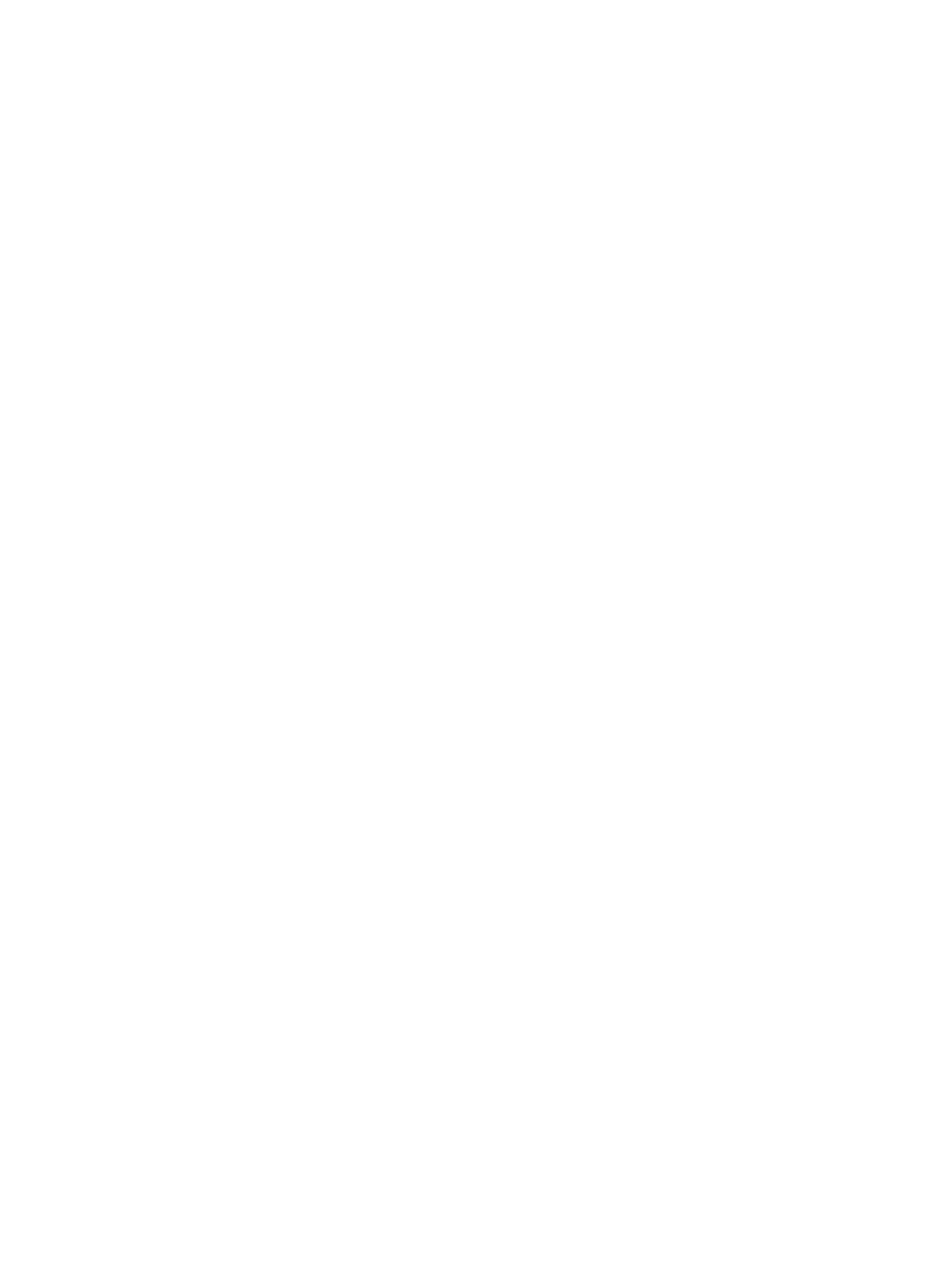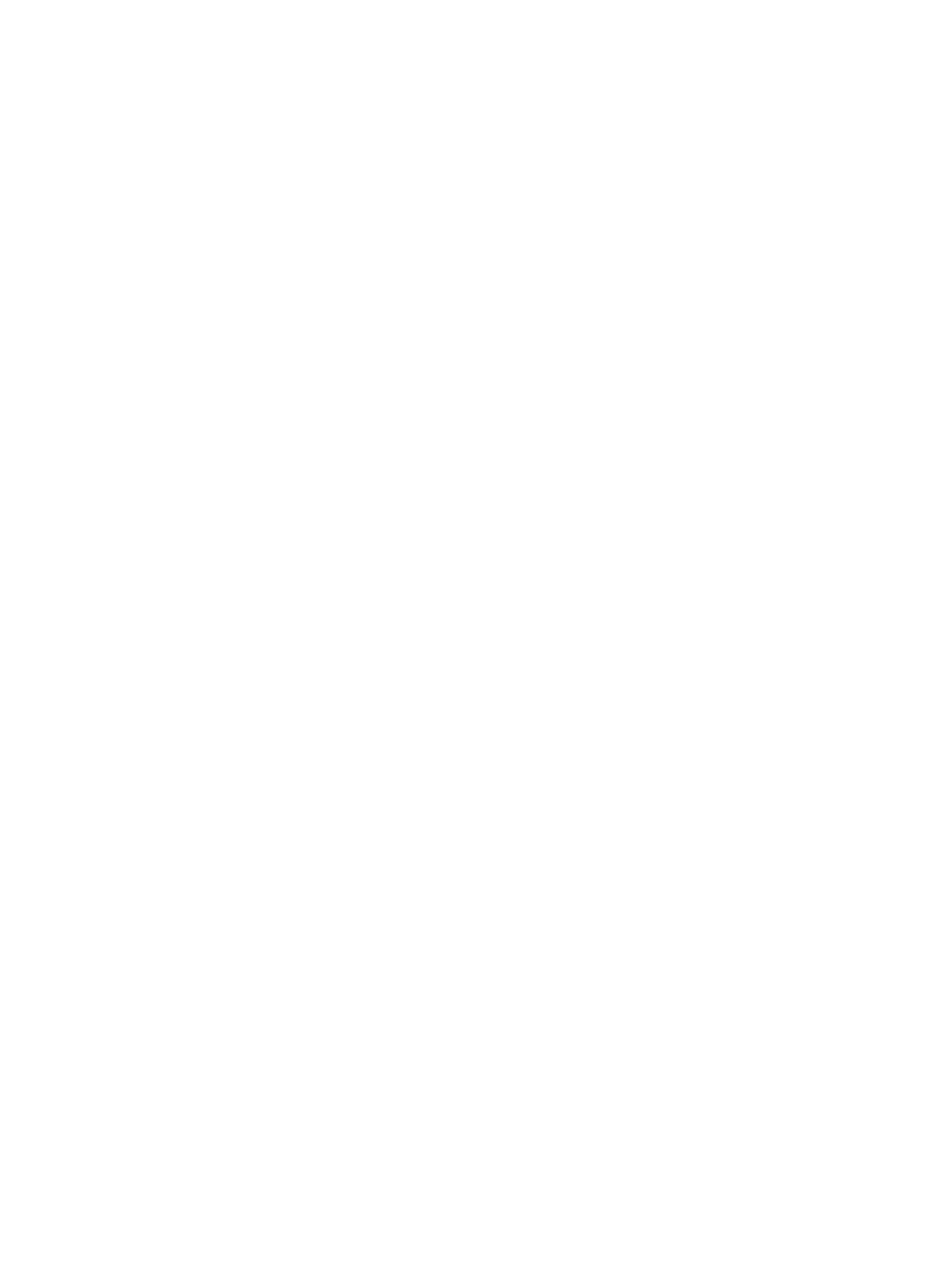
Demontáž klávesnice............................................................................................................. 26
Montáž klávesnice................................................................................................................. 27
Demontáž sestavy opěrky pro dlaň.......................................................................................... 27
Montáž sestavy opěrky pro dlaň.............................................................................................. 31
Demontáž spojovacího panelu Wi-Fi........................................................................................32
Montáž spojovacího panelu Wi-Fi............................................................................................32
Vyjmutí karty VGA................................................................................................................. 33
Vložení karty VGA................................................................................................................. 33
Demontáž klece karty ExpressCard......................................................................................... 33
Montáž klece karet ExpressCard............................................................................................. 34
Vyjmutí základní desky...........................................................................................................34
Montáž základní desky...........................................................................................................37
Vyjmutí reproduktorů..............................................................................................................38
Vložení reproduktorů..............................................................................................................40
Demontáž krytky závěsu displeje.............................................................................................41
Montáž krytky závěsu displeje.................................................................................................41
Demontáž sestavy displeje..................................................................................................... 41
Instalace sestavy displeje....................................................................................................... 45
Demontáž čelního krytu displeje (bezel)................................................................................... 45
Montáž čelního krytu displeje.................................................................................................. 47
Demontáž panelu displeje.......................................................................................................47
Montáž panelu displeje...........................................................................................................50
Demontáž závěsů displeje...................................................................................................... 50
Montáž závěsů displeje.......................................................................................................... 51
Demontáž kamery..................................................................................................................51
Instalace kamery................................................................................................................... 52
3 Nastavení systému......................................................................................53
Sekvence spouštění...............................................................................................................53
Navigační klávesy..................................................................................................................53
Možnosti nástroje System Setup (Nastavení systému)...............................................................54
Aktualizace systému BIOS .....................................................................................................63
Systémové heslo a heslo pro nastavení................................................................................... 64
Nastavení systémového hesla a hesla pro nastavení............................................................64
Odstranění nebo změna stávajícího hesla k systému nebo nastavení.................................... 65
4 Diagnostika..................................................................................................66
Rozšířená diagnostika vyhodnocení systému před jeho spuštěním (ePSA).................................. 66
Indikátory stavu zařízení.........................................................................................................67
Indikátory stavu baterie.......................................................................................................... 67
5 Technické specifikace................................................................................ 69